تحریمهای آمریکا چه تأثیری روی استفاده از گوشیهای هواوی داره؟ آیا با این تحریمها دیگه نمیشه از گوشی هواوی استفاده کرد؟ گوشی هواوی بخرم یا نه؟ چرا ساخت اکانت هواوی ضروریه؟ آیا ساخت هواوی ایدی سخته؟ این موارد از جمله سوالهایی هستن که کاربرهای گوشی هواوی مطرح میکنن. تحریم شرکت هواوی توسط ایالاتمتحده، در ابتدا مسئله چندان مهمی برای کاربرها به شمار نمیومد.
آنچه در این مطلب خواهید خواند:
ماجرا از جایی یک معضل شد که گوگل اعلام کرد به دلیل تبعیت از سیاستهای ایالات متحده همه مجوزهای اندرویدی رو برای این شرکت لغو میکنه. این تصمیم گوگل، ترس استفاده از گوشیهای هواوی رو در دل کاربرهای فعلی و آینده اون انداخت.
البته همچنان امکان استفاده از سیستم عامل اندروید برای کاربرها فراهم هست؛ اما سرویسهای گوگل مثل فروشگاه گوگل پلی یا اپلیکیشنهایی مثل یوتیوب و گوگل کروم خارج از دسترس شد. هواوی، غول بزرگ دنیای تکنولوژی بیکار ننشست و همچنان به دنبال حفظ امپراتوری خودش بود.
هواوی برای مقابله با این تحریمها اقدام به انجام کارهایی کرد تا خیال کاربران پرشمارش رو از استفاده مطلوب محصولاتش راحت کنه. اولین واکنش هواوی ارائه خدمات اختصاصی خودش با اسم HMS یا Huawei Mobile Services بود. در HMS اپلیکیشن Huawei App gallery جایگزین Play store شد.
همچنین این شرکت سیستمعامل هارمونی 2 رو ارائه کرد تا کاربران علاقهمند اون رو جایگزین سیستم عامل اندروید کنن. لازمه استفاده از خدمات ویژه شرکت هواوی ساخت هواوی ایدی هست. شما تا زمانی که اقدام به ساخت اکانت هواوی نکنین، امکان استفاده از سرویسهای ویژه هواوی رو نخواهید داشت. ایجاد اکانت هواوی روشهای مختلفی داره؛ پیشنهاد میکنم تا انتهای مقاله با ایسل همراه بمونین تا با این روشها آشنا بشین.
آخرین لیست گوشیهای موبایل با قیمت به روز در سایت ایسل: قیمت گوشی

روشهای مختلف ساخت هواوی ایدی
برای استفاده از سرویسهای اختصاصی گوشی هواوی ساخت HMS یک ضرورته. در گوشی هواوی روشهای زیادی برای ساخت اکانت هواوی وجود داره و دست شما برای انتخاب روش مناسب بازه. در ادامه این روشها رو به صورت گام به گام آموزش میدم.
این مطلب رو از دست نده: قابلیتهای رابط کاربری هواوی
آموزش گامبهگام ساخت اکانت هواوی با استفاده از گوشی
بهترین و آسونترین راه برای ایجاد اکانت هواوی استفاده از گوشیه. در ادامه ساخت اکانت با گوشی آورده شده.
- در ابتدا از اتصال گوشی خودتون به اینترنت مطمئن بشین بعد “منوی تنظیمات” گوشی رو باز کنین. از منوی تنظیمات گوشی ورود به “شناسه HUAWEI ” رو انتخاب کنین.
- به دلیل تحریم با فشار دکمه “ثبتنام” با مشکل مواجه میشین و موفق به ساخت هواوی ایدی نخواهید شد. بعد از انتخاب گزینه ثبتنام صرفنظر کنین و علامت “G” که در پایین صفحه هست رو انتخاب کنین. با انتخاب G شما به صفحه بعد منتقل خواهید شد.
- در این صفحه امکان ساخت اکانت هواوی با استفاده از ایمیل و شماره موبایل فراهم هست. توصیه میکنم از وارد کردن شماره موبایل خودتون خودداری کنین و یک ایمیل معتبر رو وارد کرده و دکمه “بعدی” رو انتخاب کنین.
- به دلیل تحریمها امکان نمیتونین از شماره موبایل با پیش شماره ایران استفاده کنین. اما استفاده از شماره موبایل غیر از ایران مانعی نداره.
- ساخت اکانت Huawei id با استفاده از Gmail و Yahoo هم امکان پذیره و با وارد کردن اکانت جیمیل و یاهو هم مشکلی پیش نخواهد اومد. از یک ایمیل معتبر استفاده کنین.
- در صفحه بعد، پسورد ایمیل مربوطه رو وارد کنین و روی ” Sign in ” ضربه بزنین.
- در این بخش، برای اینکه اکانت هواوی به ایمیل دسترسی پیدا کنه ” Allow” رو انتخاب کنین.
- در صفحه بعد، برای موفقیتآمیز بودن ساخت اکانت هواوی گزینه “باز کردن” رو از پایین صفحه انتخاب کنین.
- در قسمت بعدی برای پیوند ایمیل و اکانت هواوی بر روی “بله” ضربه بزنین.
- در صفحه بعد باید اسم یک کشور رو انتخاب کنین. در این قسمت شما میتونین اسم یکی از کشورهای همسایه رو انتخاب کنین.
- در ادامه لازمه تا تاریخ تولدتون رو وارد کنین، این قسمت رو باید منطبق با تاریخ میلادی پر کنین.
- تاریخ تولد خودتون رو به صورت صحیح وارد کنین؛ چون که اگه رمز عبور خودتون رو فراموش کردین باید تاریخ تولد وارد شده در زمان ساخت اکانت رو به یاد داشته باشین.
- در قدم آخر باید پسورد حداقل 8 کاراکتری شامل حروف و ارقام رو وارد کنین. بعد از تائید پسورد، “پایان” رو انتخاب کنین.
برای احراز هویت، کدی به ایمیل شما ارسال میشه. کد ارسالشده رو در قسمت مشخص شده وارد کنین و روی تائید ضربه بزنین.
توجه: اگه کد تائید رو وارد نکنین ساخت اکانت هواوی شما با مشکل مواجه میشه و امکان ورود به حساب کاربری خودتون رو نخواهید داشت.
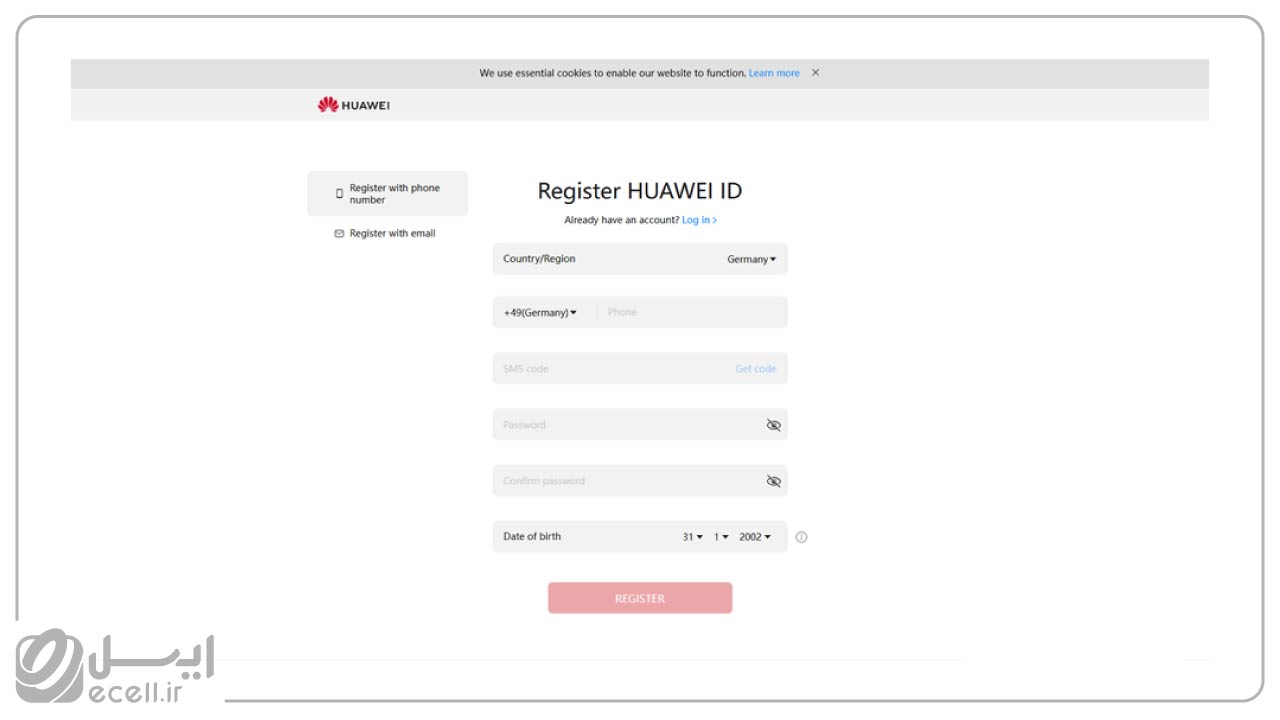
آموزش گامبهگام ساخت اکانت هواوی با کامپیوتر
ساخت اکانت Huawei id با استفاده از کامپیوتر، روش معروف دیگهای برای ساخت شناسه کاربری هست. اول آدرس وبسایت هواوی رو در مرورگر خودتون باز کنین. برای ساخت هواوی آیدی دو گزینه جلوی روی شماست: ثبتنام با استفاده از ایمیل ، ثبتنام با استفاده از شماره موبایل
برای ثبتنام با استفاده از ایمیل باید اطلاعات زیر رو وارد کنین:
- اسم یک کشور رو به صورت دلخواه انتخاب کنین.
- آدرس ایمیل خودتون رو وارد کنین.
- کد تائید ارسالشده به ایمیل رو وارد کرده و یک پسورد برای اکانت هواوی خودتون قرار بدین. بعد تیک شرایط و ضوابط رو در حالت انتخاب قرار بدین.
- برای تکمیل گزینه “ثبت” یا ” Register” رو فشار بدین.
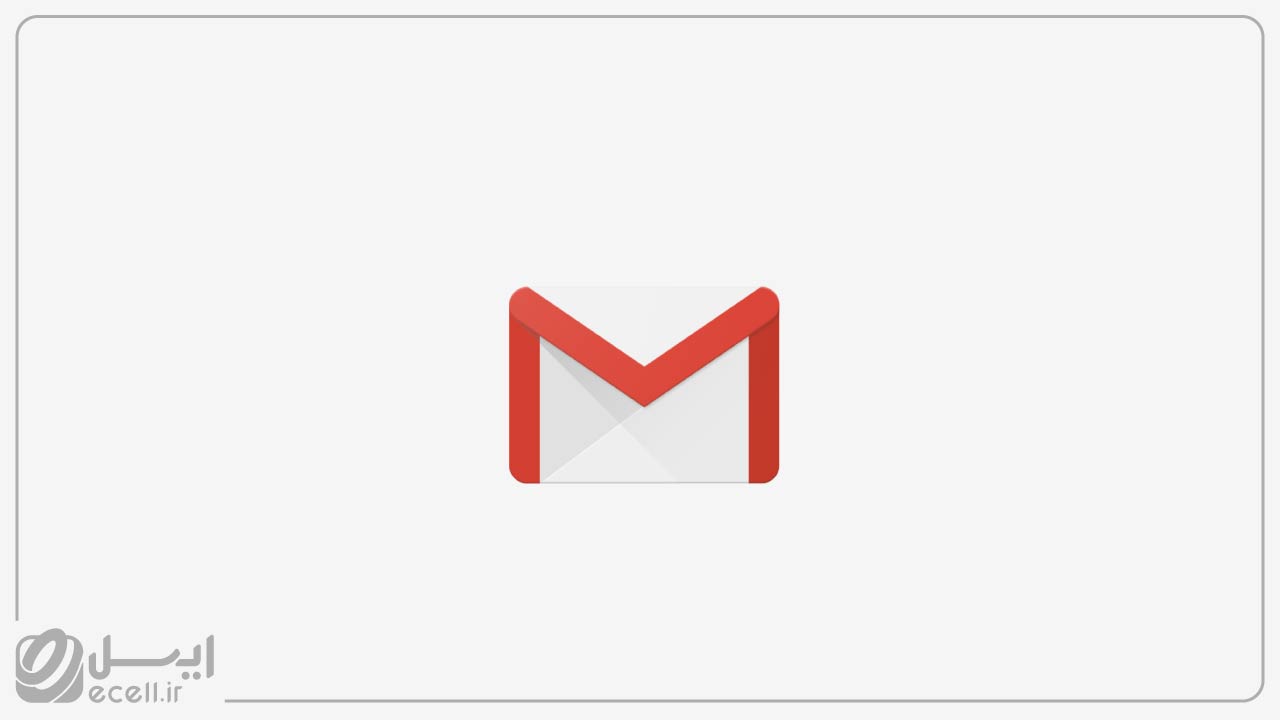
برای ثبتنام با استفاده از شماره موبایل باید اطلاعات زیر رو وارد کنین:
- اسم یک کشور رو انتخاب کنین.
- شماره موبایل خودتون رو وارد کنین.
- یک پسورد رو برای اکانت هواوی خودتون وارد کنین.
- در زیر کد پیام کوتاه گزینه “ارسال” رو انتخاب کنین تا کد تائید برای شما ارسال بشه.
- تیک شرایط و ضوابط رو در حالت انتخاب قرار بدین.
- برای تکمیل گزینه “ثبت” یا ” Register” رو فشار بدین.
با طی کردن هر کدوم از مراحل بالا ساخت اکانت هواوی شما با موفقیت تموم میشه و بهراحتی میتونین از همه سرویسهای گوشیتون استفاده کنین.
این مطلب رو از دست نده: هارمونی او اس هواوی چیه
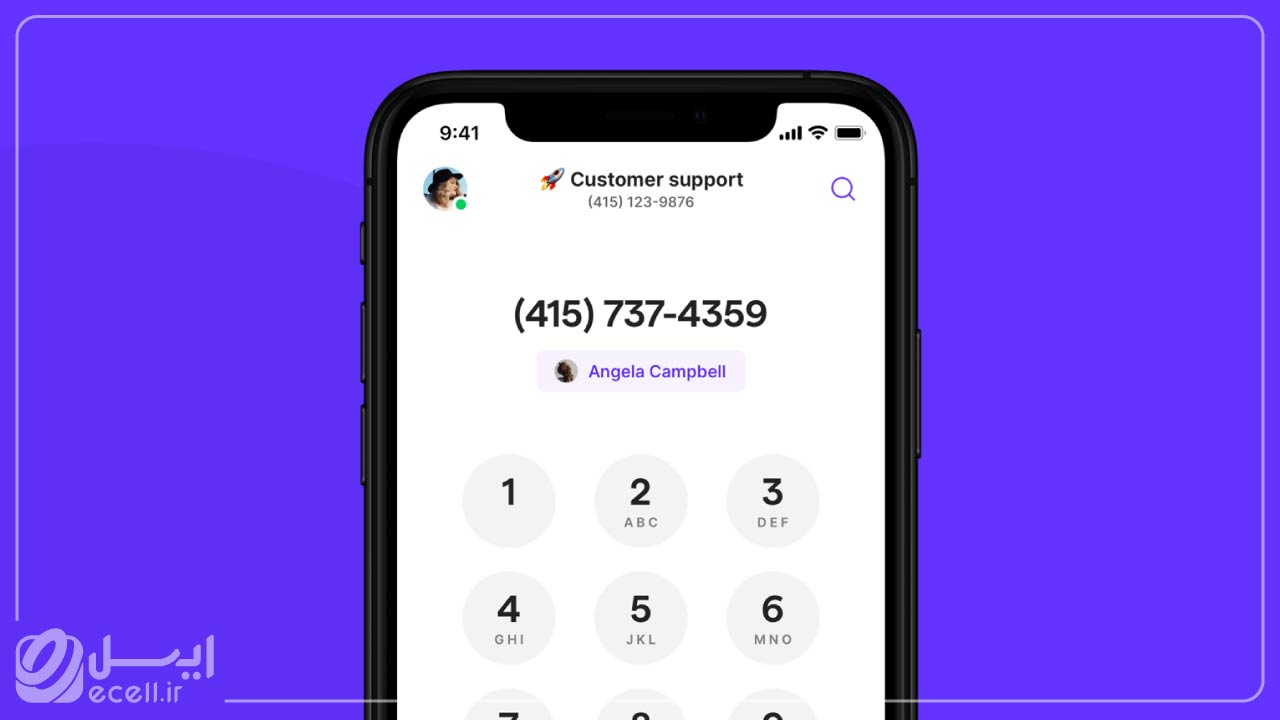
آموزش گامبهگام ساخت اکانت هواوی با شماره موبایل مجازی
با شماره موبایلی که پیش شماره ایران هست نمیشه اکانت هواوی ایجاد کرد. اما همچنان میشه ترفندهایی رو برای ساخت هواوی آیدی با استفاده از شماره موبایل به کار گرفت. چجوری؟ با استفاده از شماره مجازی که هم با پرداخت هزینه و هم بهصورت رایگان میتونین ازش استفاده کنین. در ادامه همه مراحل ایجاد حساب Huawei با استفاده از شماره مجازی رایگان آورده شده.
- ابتدا “منوی تنظیمات” گوشی خودتون رو باز کنین.
- در منوی تنظیمات “شناسه HUAWEI ” رو انتخاب کنین.
- وبسایت https://sms.sellaite.com/ امکان دسترسی به شماره مجازی در کشور استونی رو میده؛ پس لازمه در زمان انتخاب اسم کشور اسم استونی (Estonia) رو انتخاب کنین.
- حالا نوبت انتخاب شماره مجازیه. به صفحه https://sms.sellaite.com/ برین و یکی از شمارههای مجازی رو انتخاب کنین.
- کشور استونی پیششماره 372 داره که در قسمت پیششماره بهصورت 372+ نمایش داده میشه. شماره مجازی انتخاب شده رو در مقابل پیش شماره وارد کنین.
- کد تائید احراز هویت به شماره مجازی شما ارسال میشه.
- در وبسایت https://sms.sellaite.com/ روی شماره مدنظرتون کلیک کنین تا پیامکهای ارسالشده رو ببینین.
- کد تائید ارسال شده رو در قسمت مربوطه جایگذاری کنین.
- قسمت موافقت با شرایط و ضوابط رو تیک بزنین.
- تاریخ تولد خودتون رو به تاریخ میلادی تبدیل کرده و در قسمت مربوطه وارد کنین.
- پسورد حداقل 8 رقمی شامل ارقام و حروف رو برای اکانت هواوی خودتون وارد کنین.
- مراحل ثبت نام رو با دقت تا آخر ادامه بدین.
- حالا شما موفق به ساخت اکانت هواوی شدین و میتونین از همه امکانات گوشی هواوی ازجمله اپ گالری استفاده کنین.
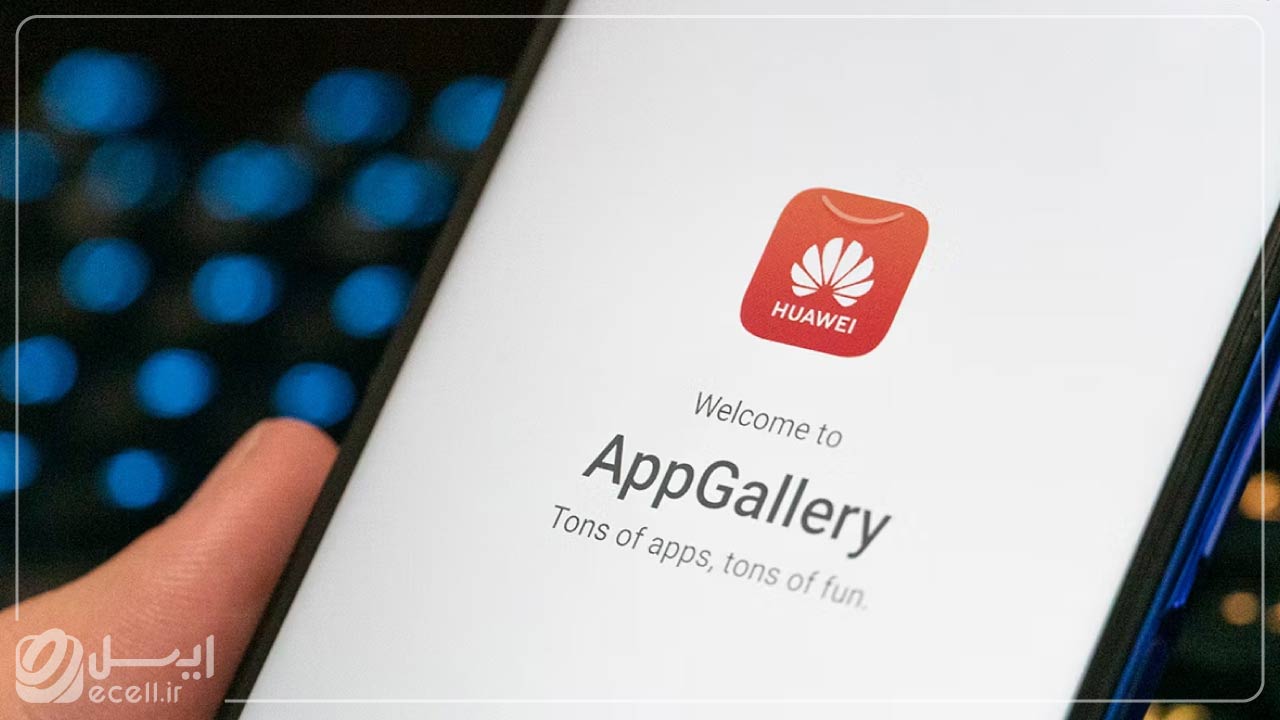
با Huawei App gallery بیشتر آشنا بشین
به زبان ساده اپ گالری جایگزین گوگل پلی بعد از تحریم ایالات متحده شده. هواوی با طراحی اپ گالری سعی در رفع محدودیت دسترسی به برنامههای مختلف داشته. اپ گالری سومین فروشگاه نرمافزاری دنیا محسوب میشه. هرچند نسبت به فروشگاه نرمافزاری دو غول بزرگ گوشی آیفون و گوگل نقصهایی داره اما امکانات اون روزبهروز پیشرفت میکنه. برای استفاده از اپ گالری ساخت اکانت هواوی ضروریه.
این مطلب رو از دست نده: سرویس های موبایلی هواوی
جمع بندی
طبق چیزی که در این متن اشاره شد، در ابتدا سرویسهای گوشی هواوی محدودیتهای زیادی داشت و امکان نصب اپلیکیشنها وجود نداشت مثلاً نصب اسنپ امکان پذیر نبود. همچنین امکان استفاده از اکانتهای قدیمی گیمرها وجود نداشت و گیمرهای قدیمی مجبور به شروع مجدد بازیها بودن.
امروزه همه این محدودیتها توسط شرکت هواوی برطرف شده و شما بدون محدودیت میتونین اپلیکیشنهای مورد نیازتون رو نصب و استفاده کنین. اگه به خاطر عدم استفاده از سرویسهای گوگل در خرید گوشی هواوی مردد هستین باید بگم که با ساخت اکانت هواوی با هیچ محدودیتی روبهرو نخواهید بود.
در این مقاله سعی کردم ایجاد اکانت هواوی رو قدم به قدم آموزش بدم. اگه سوال یا نظری در مورد این موضوع دارین، حتما در کامنت بگین.
سوالات متداول
چجوری باید از گوشی هواوی بدون گوگل استفاده کنیم؟
اولین قدم برای استفاده از گوشی هواوی بدون گوگل ، ساخت اکانت هواوی هست که در مقاله به روش های اصولی برای ساخت اون اشاره شده.

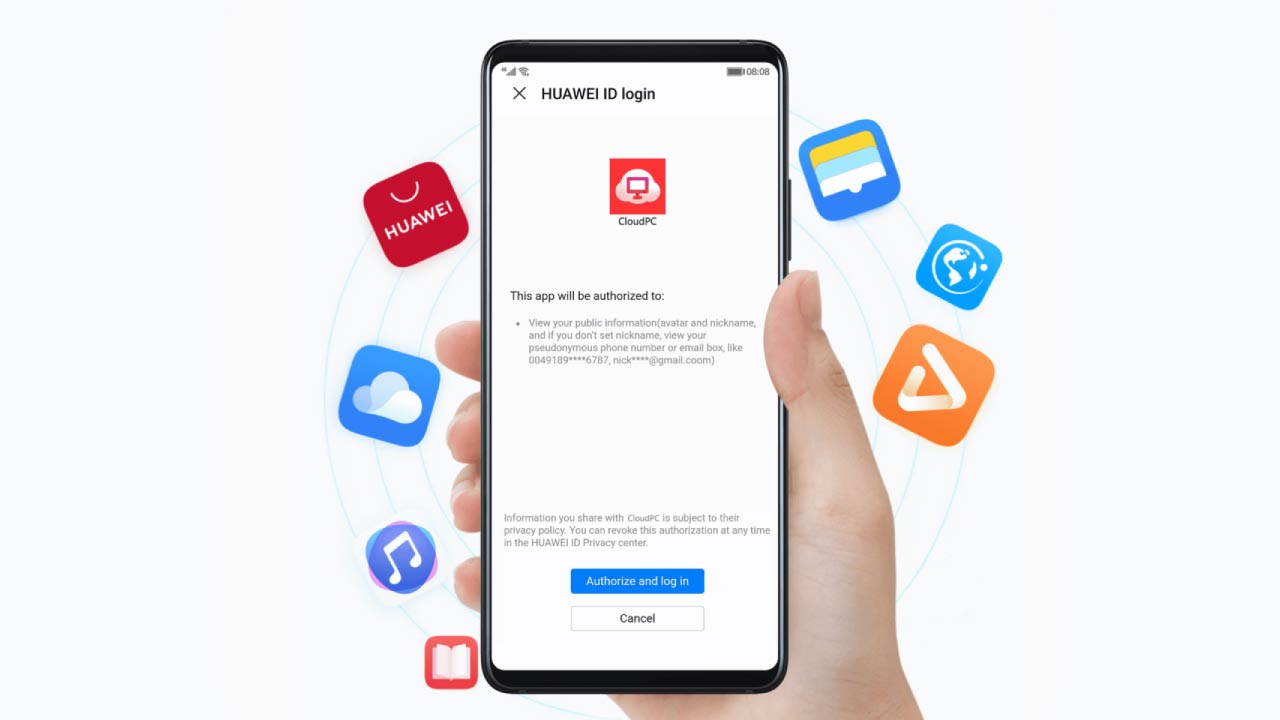












5 دیدگاه. Leave new
روش هاتون اشتباهه بخصوص اولی. الان اصلا بدون شماره معتبر ممکن نیست هواوی آی دی ساخته بشه یه ساعت هواوی گرفتم حدود 10 میلیون، پولم ریختم دور هیچ کار نمیشه باهاش بکنم
اکانت هوآوری رو ساختم. ولی نمیتونم وارد برنامه اش بشوم. پیغام میده ، تأیید منطقه خدمات شما ممکن نیست. برای دسترسی به خدمات وارد شوید.
سلام لطفا آموزشهايي كه ارائه ميديد رو يكبار خودتون تست كنيد
کدی که برام ارسال میشه رو وارد میکنم میگه اشتباهه چیکار باید بکنم؟
سلام موقع ثبت نام اینکه کدوم کشور رو انتخاب کنیم تاثیری نداره؟